电脑iis在哪里打开 电脑开启iis的方法
更新时间:2024-01-06 10:20:18作者:qiaoyun
iis是一款Web服务器软件,有时候需要搭建或测试网站的时候会用到,但是电脑中的iis默认是关闭的,需要我们手动开启,可是有很多人并不知道电脑iis在哪里打开吧,其实方法并不会难,有一样需求的用户们可以跟着笔者的步伐一起来学习一下电脑开启iis的详细方法吧。
方法如下:
1、打开运行(Win+R),输入 control 命令,按确定或回车,可以快速打开控制面板;
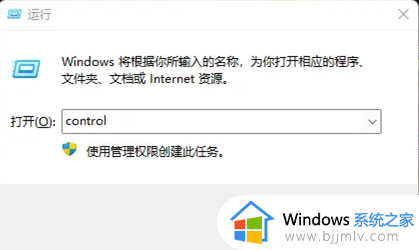
2、所有控制面板项窗口,切换到大图标查看方式,然后找到并点击调整计算机的设置下的程序和功能;
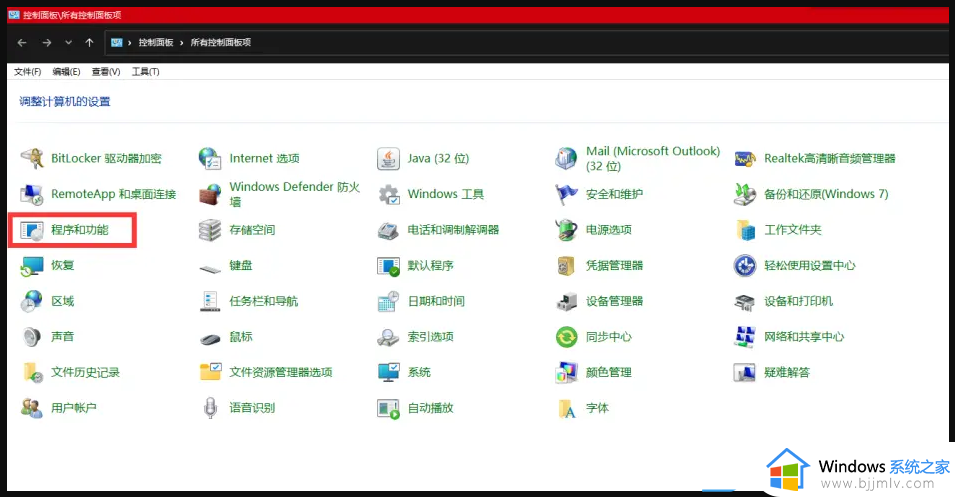
3、当前路径为:控制面板 - 所有控制面板项,程序和功能窗口,左侧点击启用或关闭 Windows 功能;
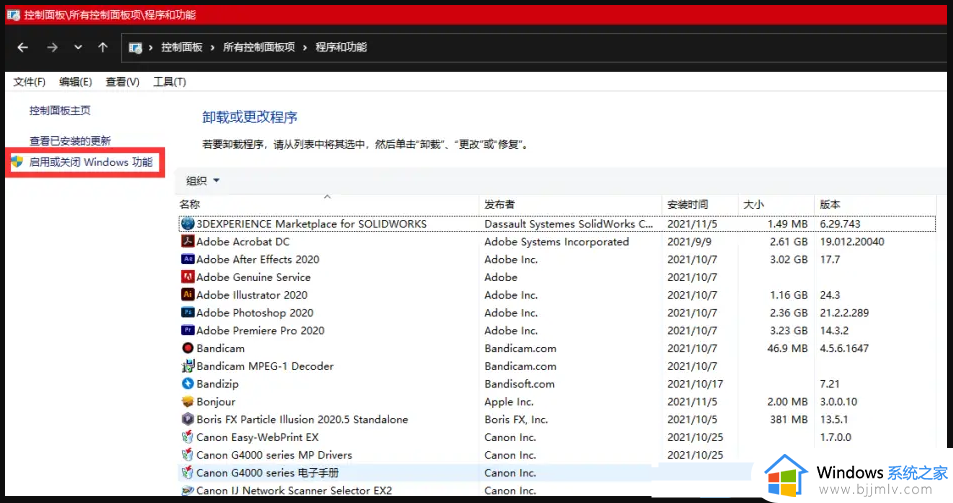
4、Windows 功能窗口,找到并勾选Internet Information Services;
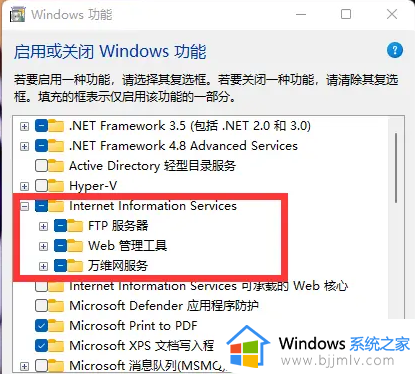
5、Windows 功能,提示:正在应用所做的更改;
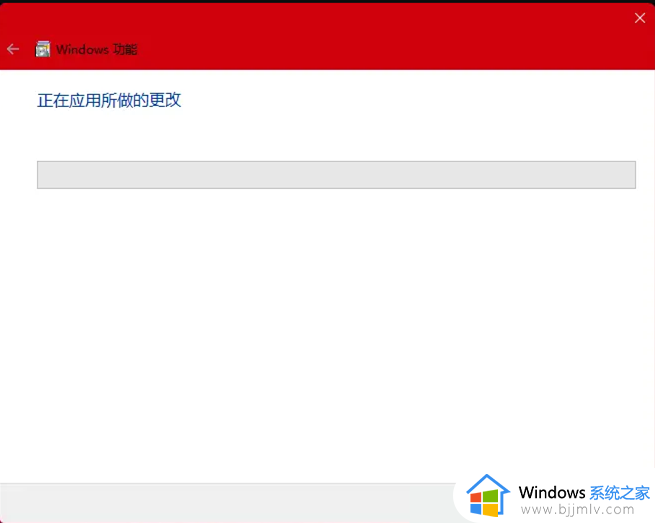
6、当看到系统提示:Windows 已完成请求的更改,就可以关闭当前窗口;
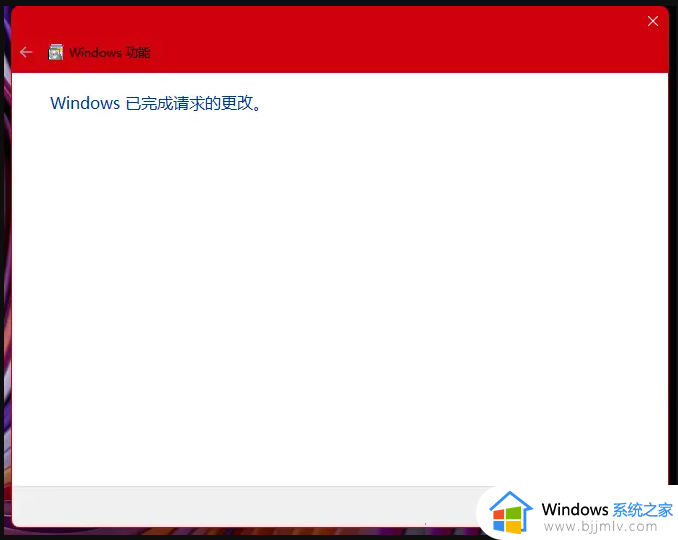
7、重启电脑后,使用Windows 搜索。就可以找到Internet Information Services (IIS)管理器应用。
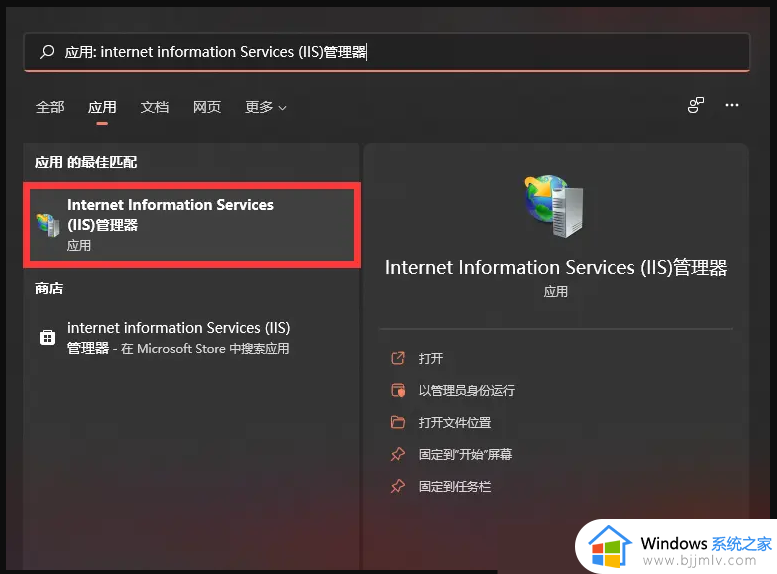
以上给大家介绍的就是电脑iis的详细开启方法,如果你有需要的话,可以参考上面的方法来开启,希望可以帮助到大家。
电脑iis在哪里打开 电脑开启iis的方法相关教程
- 在哪里打开电脑摄像头功能 电脑的摄像头如何开启
- 电脑开发者模式怎么打开 电脑的开发者选项在哪里打开
- 笔记本电脑的光驱在哪里打开 笔记本电脑的光驱怎么打开
- 电脑内置摄像头怎么打开 电脑自带摄像头在哪里开启
- 电脑设置在哪里打开 电脑上的设置怎么打开
- 在哪里打开电脑的摄像头 如何把电脑摄像头打开
- 电脑vt怎么开启 电脑vt在哪里开启
- 电脑计算器在哪里打开 电脑如何打开计算器
- 电脑蓝牙在哪里打开 电脑怎么打开蓝牙
- 开启录音权限在哪里设置 电脑怎么打开录音权限设置
- 惠普新电脑只有c盘没有d盘怎么办 惠普电脑只有一个C盘,如何分D盘
- 惠普电脑无法启动windows怎么办?惠普电脑无法启动系统如何 处理
- host在哪个文件夹里面 电脑hosts文件夹位置介绍
- word目录怎么生成 word目录自动生成步骤
- 惠普键盘win键怎么解锁 惠普键盘win键锁了按什么解锁
- 火绒驱动版本不匹配重启没用怎么办 火绒驱动版本不匹配重启依旧不匹配如何处理
电脑教程推荐
win10系统推荐